Win Vista安装失败后进行回规技巧(3)
2) 如果无法引导至以前安装的操作系统,请使用下列方法之一,以便能直接访问数据。这些建议提供了一个工作环境,您可在其中备份文件并进一步进行故障排除:
a. 自定义(并列)安装 Windows Vista:在不改动 Windows 分区的情况下的安装过程又称并列安装。一旦安装完成,即可使用 Windows 访问文件。使用此方法时有几个关键点需注意:
i. 在选择安装类型时,需要单击“自定义安装”。
ii. 确保不会改动分区。换句话说,避免对驱动器使用任何高级操作。
iii. 安装成功后,您的个人文件应位于 Windows.OLDDocuments and Settings 下。 也可以使用 Windows 中的搜索功能定位您的文件。文件一旦定位,即可使用拖放功能手动将其移动回所需的位置。
iv. 由于这是一个自定义安装,因此将需要在 Windows Vista 中对随 Windows XP 安装的诸如 Office 之类的程序重新进行安装。
b. 并列安装 Windows XP:如果已确定无法安装 Windows Vista 是由无法解决的硬件兼容性问题造成的,将需要考虑使用此选项。使用此方法时有几个关键点需注意:
i. 有关 Windows XP 并列安装的说明,请见 Microsoft 知识库文章中的详细信息: 如何:执行 Windows XP 的并列安装 (313349)
ii. 并列安装应位于一个单独的驱动器分区中。如果别无选择,可以通过在安装的文本模式阶段提供一个新文件夹名,安装到当前安装的同一驱动器中。由于有数据丢失的风险,因此不推荐使用此步骤。换句话说,应知道“Program Files”和“Documents and Settings”文件夹可能被改写。在这种情况下,不建议长期使用并列安装。只有在要访问和备份文件的情况下,才应使用此安装方法。
iii. 成功进行了并列安装后,您的个人文件应位于这些可能的位置:
1) $WINDOWS.~QDATADocuments and Settings<用户名>
2) $INPLACE.~TRMachineDataDATADocuments and Settings<用户名>
3) Users<用户名>
此外,可以使用 Windows 中的搜索功能定位您的文件。文件一旦定位,即可使用拖放功能手动将其移动回所需的位置。
iv. 在并列安装后,需要重新安装 Service Pack、重要的更新以及您的程序。
c. 使用 WinRE 中的命令提示符:此方法将为您提供访问文件的最快方式。但是,与使用 Windows 中的拖放功能相比,在命令提示符处执行的步骤更为复杂。有关进一步的详细信息,将在本章后面部分论述。
8、 安装完成,但 Windows Vista 不稳定或无法使用
成功安装了 Windows Vista 后,没有卸载功能可用。如果需要还原回以前的操作系统,请参考 Windows Vista 客户培训:还原回以前的操作系统。
在 Windows Vista 不能正常引导的情况下,首要任务是恢复客户可能有的任何关键数据。有关恢复的步骤,请参考前面部分中提供的建议。
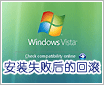



















































网友评论